Utilizzo della modalità di lettura
In un mondo dominato dalla tecnologia, le distrazioni sono fin troppo comuni. Per questo motivo abbiamo recentemente implementato la "Modalità di lettura", che consente di visualizzare il PDF a schermo intero, nascondendo tutti gli elementi dell'interfaccia utente di MobiPDF e del sistema operativo, per un'immersione completa.
Puoi abilitare la "Modalità lettura"  da diverse posizioni all'interno dell'app o semplicemente premendo la combinazione di tasti "Ctrl + H". Puoi anche accedervi facilmente dalla schermata "Home" andando su "Altro" → "Strumenti" → "Modalità lettura".
da diverse posizioni all'interno dell'app o semplicemente premendo la combinazione di tasti "Ctrl + H". Puoi anche accedervi facilmente dalla schermata "Home" andando su "Altro" → "Strumenti" → "Modalità lettura".

La barra degli strumenti Modalità di lettura
Per favorire un flusso di lavoro più mirato, abbiamo aggiunto alcune delle funzionalità che probabilmente utilizzerai di più durante la lettura, a cui puoi accedere senza uscire dalla "Modalità di lettura".

Troverai queste funzionalità nella barra degli strumenti in basso a sinistra dello schermo. Ecco un breve riepilogo di tutte le opzioni disponibili, partendo da sinistra a destra:
 Segno "X" : consente di uscire dalla modalità di lettura (è anche possibile premere il tasto "Esc").
Segno "X" : consente di uscire dalla modalità di lettura (è anche possibile premere il tasto "Esc").
 Evidenzia testo : evidenzia parole e frasi nel colore scelto.
Evidenzia testo : evidenzia parole e frasi nel colore scelto.
 Disegno libero : crea schizzi rapidi ovunque nel tuo file.
Disegno libero : crea schizzi rapidi ovunque nel tuo file.
 Visualizzazione pagina : ingrandisci e rimpicciolisci le pagine e passa da una modalità di pagina all'altra.
Visualizzazione pagina : ingrandisci e rimpicciolisci le pagine e passa da una modalità di pagina all'altra.
 Trova : individua qualsiasi contenuto all'interno del tuo file PDF cliccando sull'icona o premendo "Ctrl + F". Tieni presente che i file e le immagini scansionati diventeranno ricercabili solo dopo aver applicato OCR .
Trova : individua qualsiasi contenuto all'interno del tuo file PDF cliccando sull'icona o premendo "Ctrl + F". Tieni presente che i file e le immagini scansionati diventeranno ricercabili solo dopo aver applicato OCR .
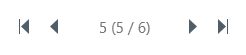 Controlli di navigazione : vai alla pagina precedente, alla pagina successiva o salta direttamente alla prima o all'ultima pagina del file. Puoi anche andare a una pagina specifica facendo doppio clic sul contatore al centro e digitando il numero di pagina desiderato.
Controlli di navigazione : vai alla pagina precedente, alla pagina successiva o salta direttamente alla prima o all'ultima pagina del file. Puoi anche andare a una pagina specifica facendo doppio clic sul contatore al centro e digitando il numero di pagina desiderato.
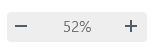 Controlli zoom : ingrandisci o rimpicciolisci con incrementi del 10% oppure inserisci un valore personalizzato facendo doppio clic sulla cifra percentuale al centro.
Controlli zoom : ingrandisci o rimpicciolisci con incrementi del 10% oppure inserisci un valore personalizzato facendo doppio clic sulla cifra percentuale al centro.
 Comprimi : nascondi la barra degli strumenti dalla vista per un flusso di lavoro senza distrazioni.
Comprimi : nascondi la barra degli strumenti dalla vista per un flusso di lavoro senza distrazioni.
Using read mode
Lettura e commento di PDF - Utilizzo della modalità di lettura
Utilizzo della modalità di lettura
In un mondo dominato dalla tecnologia, le distrazioni sono fin troppo comuni. Per questo motivo abbiamo recentemente implementato la "Modalità di lettura", che consente di visualizzare il PDF a schermo intero, nascondendo tutti gli elementi dell'interfaccia utente di MobiPDF e del sistema operativo, per un'immersione completa.
Puoi abilitare la "Modalità lettura" da diverse posizioni all'interno dell'app o semplicemente premendo la combinazione di tasti "Ctrl + H". Puoi anche accedervi facilmente dalla schermata "Home" andando su "Altro" → "Strumenti" → "Modalità lettura".
da diverse posizioni all'interno dell'app o semplicemente premendo la combinazione di tasti "Ctrl + H". Puoi anche accedervi facilmente dalla schermata "Home" andando su "Altro" → "Strumenti" → "Modalità lettura".
La barra degli strumenti Modalità di lettura
Per favorire un flusso di lavoro più mirato, abbiamo aggiunto alcune delle funzionalità che probabilmente utilizzerai di più durante la lettura, a cui puoi accedere senza uscire dalla "Modalità di lettura".
Troverai queste funzionalità nella barra degli strumenti in basso a sinistra dello schermo. Ecco un breve riepilogo di tutte le opzioni disponibili, partendo da sinistra a destra: